آموزش بک آپ گرفتن از آیفون

دغدغه بسیاری از کاربران گوشی آیفون، تهیه بکاپ از این دستگاه بوده و به دنبال آموزش بک آپ گرفتن از آیفون به شکل جامع و کامل برای رفع این نیاز خود هستند. این نیاز با توجه به خرید حافظههای ۱۲۸ توسط کاربران، بیشتر احساس شده و به همین دلیل کاربران به دنبال راهکارهای مختلفی برای تهیه بکاپ از آیفون خود دارند.
برای تهیه بکاپ از آیفون، راهکارهای متنوع و زیادی وجود دارد، اما استفاده درست و اصولی، میتواند ماندگاری اطلاعات و سلامتی بکاپ گرفته شده را تضمین کند. همچنین قابلیت بکاپ آنلاین نیز در آیفون وجود داشته که در این مقاله به آموزش آن نیز پرداختهایم. پس در ادامه مقاله همراه ما بوده تا با آموزش بک آپ گرفتن از آیفون بیشتر آشنا شده و راهکارهای مختلف آن را مشاهده کنید.
آموزش بک آپ گرفتن از آیفون در ویندوز ۱۱/۱۰
برای آموزش بک آپ گرفتن از آیفون در ویندوز ۱۱/۱۰ باید عنوان کنیم که اپل سابقه سازگاری مناسبی با ویندوز نداشته اما در چند سال اخیر و با نزدیک شدن غولهای فناوری به یکدیگر، این مسئله کنار گذاشته شده و به واسطه بهبودهایی که اپل در آیتیونز نسخه ویندوز داشته، امکان تهیه بکاپ کامل و بدون مشکل را برای کاربران فراهم کرده است. با این حال آیتیونز نیز دارای کاستیها و مشکلات خاص خود بوده و بسیاری از امکانات تخصصی مثل بازکردن فایل بکاپ یا نقل و انتقال گزینشی محتوای برنامهها ندارد.
به همین دلیل برخی از برنامههای شخص ثالث با هدف رفع این کاستیها عرضه شدهاند که iMazing معروفترین و البته کارآمدترین نسخه این برنامهها بوده و کاربران بسیاری از این برنامه برای مدیریت و بکاپ گیری آیفونهای خود استفاده میکنند. این برنامه دارای لایسنس بوده و برای استفاده از تمام امکانات آن، باید لایسنس آن را تهیه کنید. هرچند که نسخههای کرک شده نیز در سطح وب وجود دارد، اما سلامت برنامه و عملکرد صحیح آن را نمیتوان تضمین کرد.
در ادامه این قسمت به آموزش بک آپ گرفتن از آیفون در ویندوز ۱۱/۱۰ با استفاده از آیتیونز و imazing خواهیم پرداخت.
آموزش بک آپ گرفتن از آیفون در ویندوز ۱۱/۱۰ با استفاده از آیتیونز
برای شروع آموزش بک آپ گرفتن از آیفون در ویندوز ۱۱/۱۰ با استفاده از آیتیونز، در ابتدا آیتیونر را از طریق Microsoft Store یا دانلود از سایت اپل، بارگیری و نصب کرده و سپس مطابق مراحل از آیفون خود بکاپ بگیرید:
- ابتدا آیفون خود را به کامپیوتر متصل کنید. پیشنهاد میکنیم برای این کار از کابلهای اصلی اپل یا کابلهای دارای تائیدیه MFi استفاده کنید.
- آیتیونز را باز کرده و روی علامت آیفون کلیک کنید.
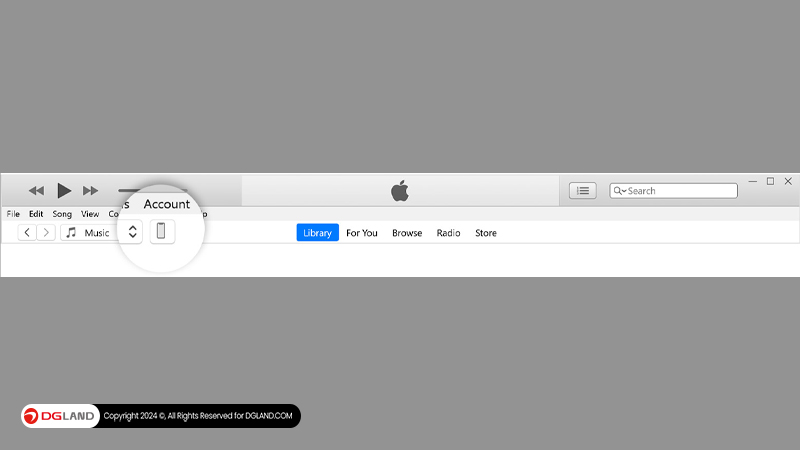
- در بخش Summary، گزینه Back Up Now را انتخاب کنید.
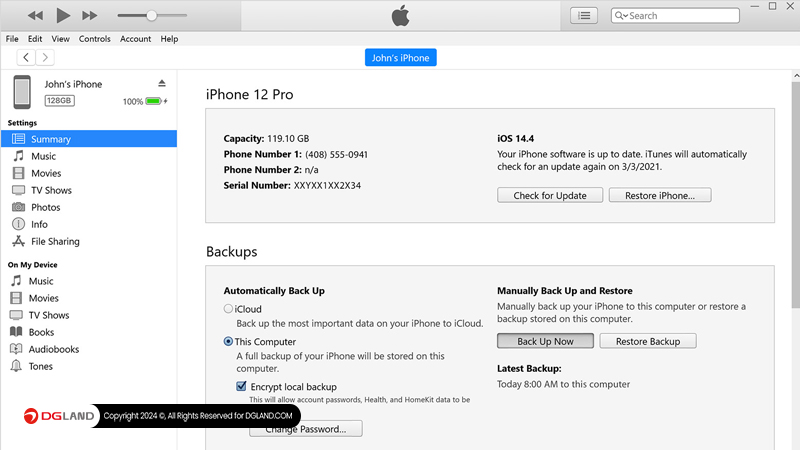
- پس از گذشت زمان و اتمام بکاپ، زمان آخرین بکاپ در این قسمت نوشته میشود.
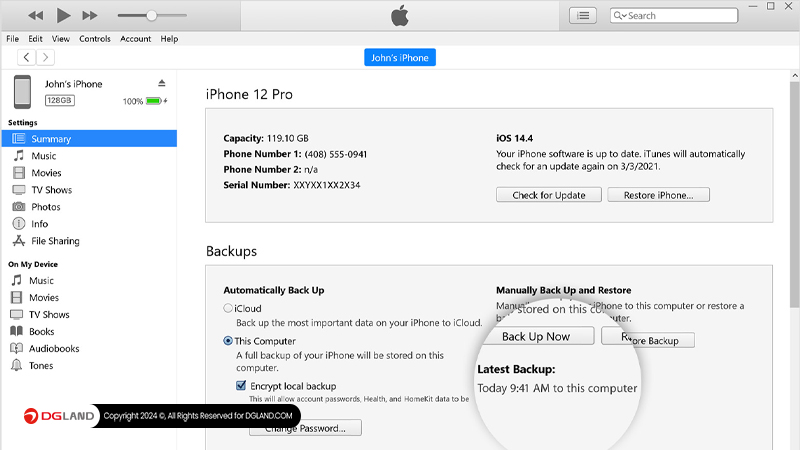
آموزش بک آپ گرفتن از آیفون در ویندوز ۱۱/۱۰ با استفاده از imazing
اگر نیازمند بازکردن بکاپ یا بکاپ گیری گزینشی از چند برنامه بوده و قصد استفاده از imazing را دارید، در ادامه به ارائه راهنمای بکاپ گیری از آیفون در این برنامه خواهیم پرداخت. یادآوری این موضوع ضروری است که این برنامه دارای لایسنس بوده و باید برای آن اقدام به تهیه لایسنس کنید. در صورت استفاده از نسخه کرک شده، نمیتوان سلامت اطلاعات و نسخه بکاپ گرفته شده را تضمین کرد.
برای بک آپ گرفتن از آیفون در ویندوز ۱۱/۱۰ با استفاده از imazing مراحل زیر را طی کنید:
- ابتدا برنامه imazing باز کرده و سپس آیفون خود را به کامپیوتر متصل کنید.
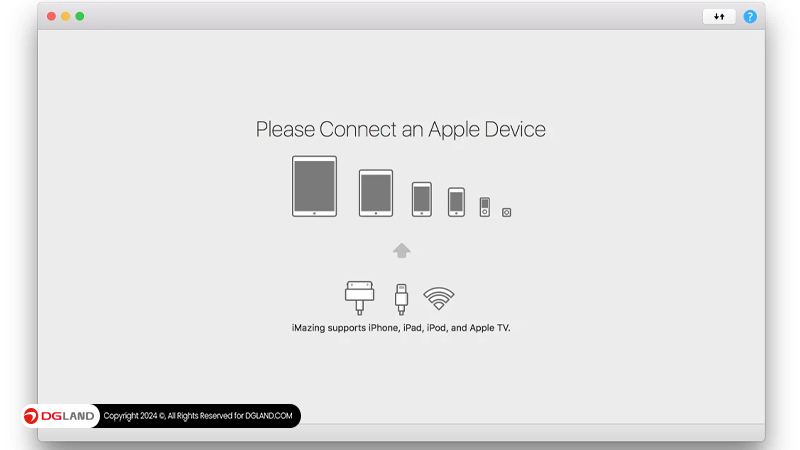
- دستگاه خود را از سمت چپ انتخاب کرده و در منوی سمت راست، گزینه Backup را انتخاب کنید.
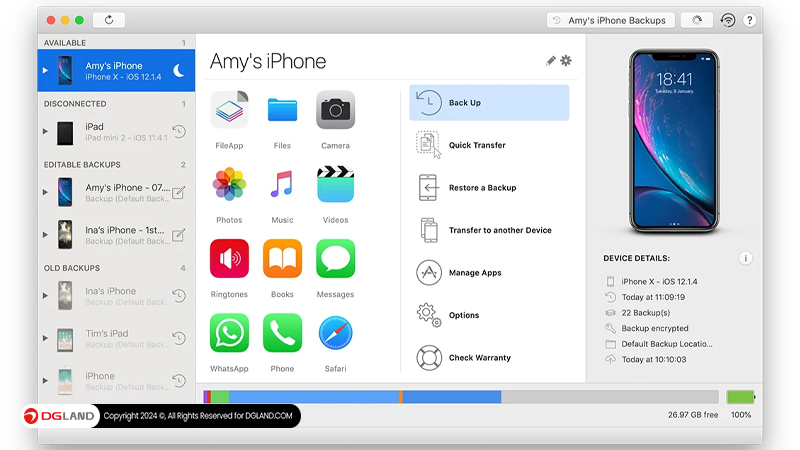
- با دقت در این صفحه گزینههای مختلف را چک کرده و سپس روی دکمه BackUp کلیک کنید.
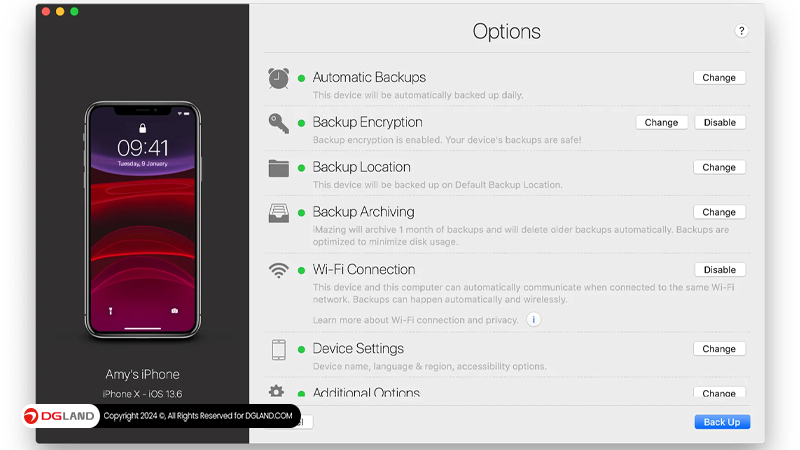
- با مشاهده این صفحه، بکاپ شما پایان یافته و میتوانید به صفحه اصلی برنامه بگردید.
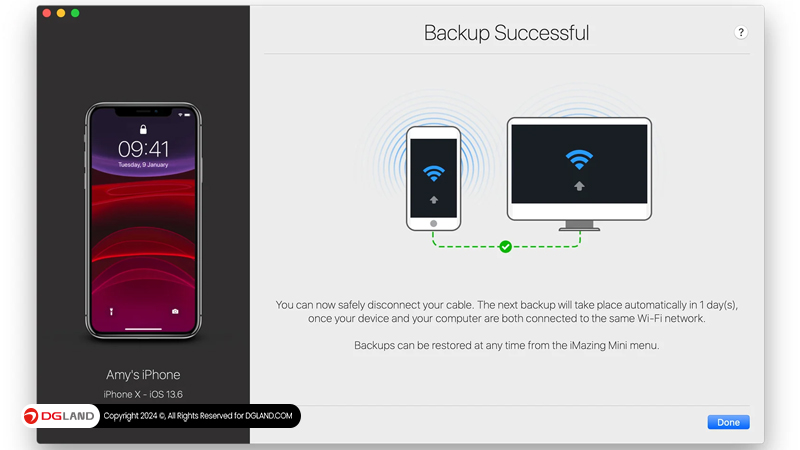
با استفاده از روشهای ذکر شده، میتوانید از آیفون خود روی دستگاههای ویندوزی بکاپ تهیه کرده و از اطلاعات خود محافظت کنید.
بیشتر بخوانید: راهنمای گرفتن اسکرین شات در آیفون اپل
آموزش بک آپ گرفتن از آیفون در مک
آموزش بک آپ گرفتن از آیفون در مک به مراتب سادهتر و آسانتر از ویندوز است. چرا که اپل با توجه به اکوسیستم در نظر گرفته شده برای محصولات خود، این کار را به مراتب سادهتر ساخته است. در حقیقت آیفون جزئی از اکوسیستم اپل بوده و به همین دلیل، به شکل Native توسط سیستم عامل مک شناخته میشود. البته در مک او اس کاتالینا (نسخه ۱۰٫۱۵) اپل تغییراتی در سیستم عامل خود به وجود آورده و با حذف آیتیونز، آیفون به شکل یک دستگاه متصل به مک، در فایندر نمایش داده میشود.
برای بک آپ گرفتن از آیفون در مک در نسخه های ۱۰٫۱۴ و قدیمیتر کماکان باید از آیتیونز استفاده کنید، بله آیتیونز هنوز آپدیت شده و در سیستم عاملهای قدیمی تر اپل قابل استفاده است. در ادامه به آموزش هر دو روش خواهیم پرداخت.
آموزش بک آپ گرفتن از آیفون در macOS 10.15 (مک کاتالینا ) یا جدیدتر
برای بک آپ گرفتن از آیفون در macOS 10.15 (مک کاتالینا ) یا جدیدتر، باید طبق آموزش زیر پیش بروید:
- ابندا آیفون خود را به مک متصل و سپس پنجره جدیدی از فایندر را باز کرده و دستگاه خود را انتخاب کنید.
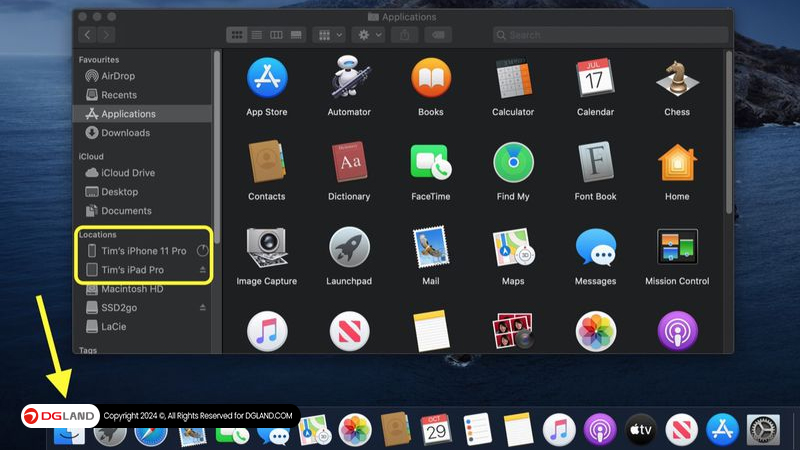
- اگر بار اول اتصال آیفون به مک است، باید مرحله تراست را از روی گوشی ادامه داده تا به مک خود متصل شوید.
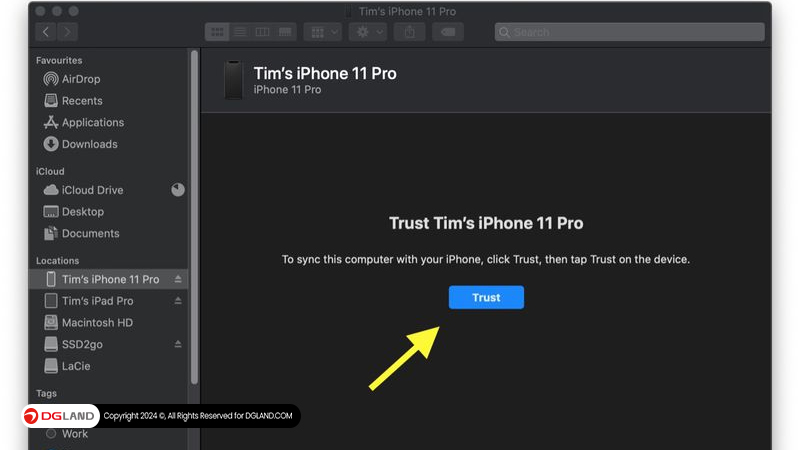
- در زبانه General گزینه نمایش داده شده را انتخاب کرده و روی گزینه Back Up Now کلیک کنید.
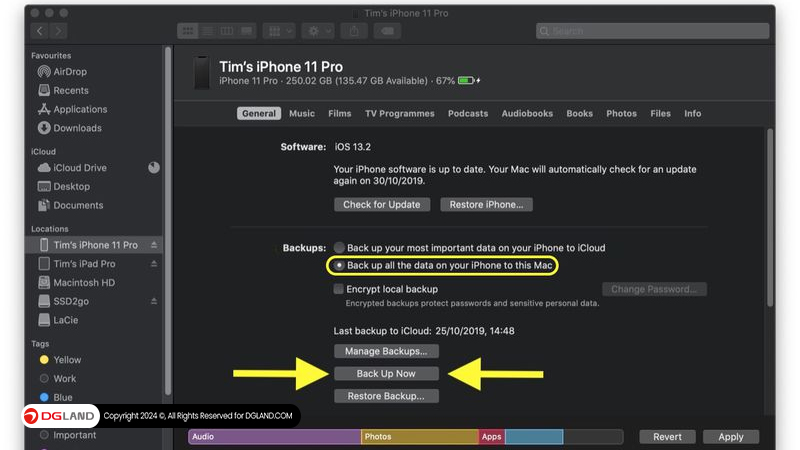
آموزش بک آپ گرفتن از آیفون در macOS 10.14 (مک موهاوی ) یا قدیمی تر
برای بک آپ گرفتن از آیفون در macOS 10.14 (مک موهاوی ) یا قدیمی تر، باید مراحل زیر را دنبال کنید:
- آیفون خود را با استفاده از کابل به مک متصل کنید.
- آیتیونز را باز کرده و آیکون آیفون را از گوشه سمت چپ انتخاب کنید.
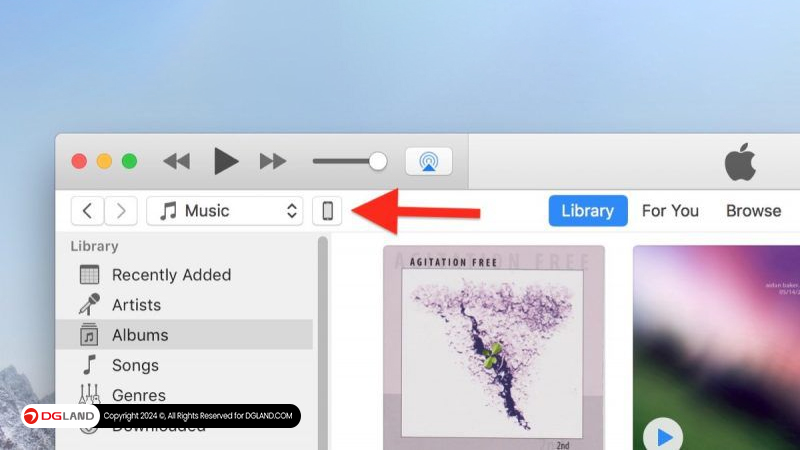
- سپس گزینه های زیر را انتخاب و در نهایت گزینه Back Up Now را کلیک کنید.
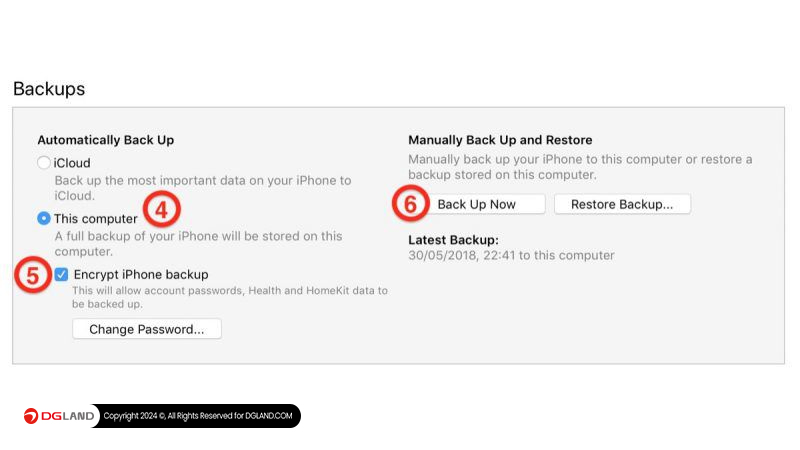
با پیروی از روشهای بالا، شما موفق به گرفتن بکاپ از آیفون خود خواهید شد. توجه کنید که نسخه سیستم عامل در این روش بسیار مهم بوده، بنابراین همیشه آن را بروزرسانی کرده تا از آخرین نسخه ممکن استفاده کنید.
آموزش بک آپ گرفتن از آیفون با iCloud
حافظه ابری iCloud به شکل پیشفرض برای کاربران اپل و فعال بوده و در این قسمت به ارائه آموزش بک آپ گرفتن از آیفون با iCloud میپردازیم. این حافظه ابری اختصاصی اپل، یکی از کارآمدترین روشها برای تهیه بکاپ به شکل آنلاین بوده تا کاربران نیازی به اتصال به کامپیوتر و انجام بکاپ به شکل دستی را نداشته و از سویی، با خیالی آسوده از دستگاه خود بکاپ گیرند. این حافظه ابری در کنار همه مزایای خود، یک نکته منفی داشته و آن، فضای رایگان ۵ گیگابایتی است که به سرعت پر شده و هزینه خرید فضای اضافی نیز بسیار گزاف است.
با این حال، در صورتی که قصد بک آپ گرفتن از آیفون با iCloud را دارید، میتوانید مراحل زیر را طی کنید:
- وارد تظنیمات شده و روی اسم خودتان ضربه بزنید تا وارد منوی اپل آی دی شوید.
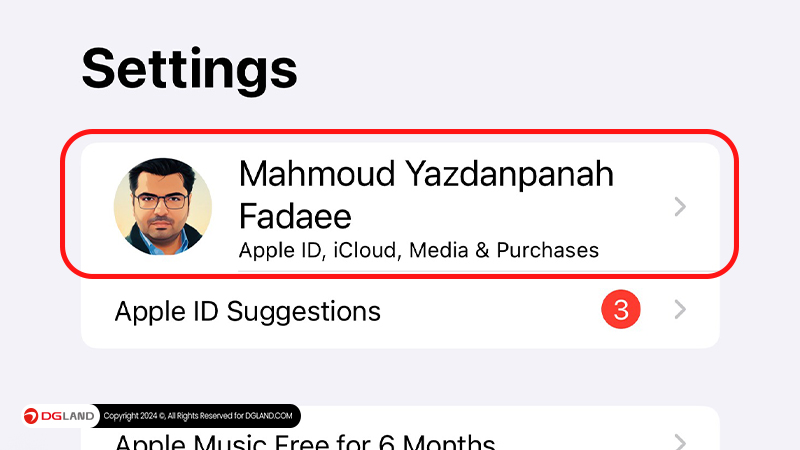
- گزینه iCloud Backup را روشن کنید
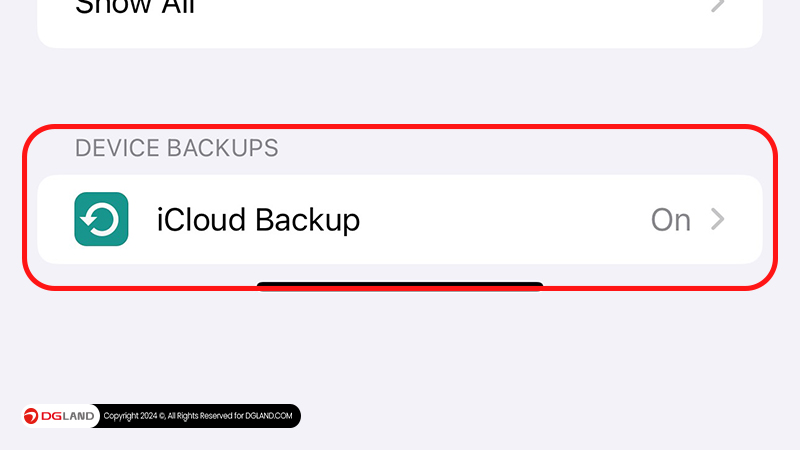
- برای بکاپ گرفت در همان لحظه، گزینه Back Up Now را لمس کنید.
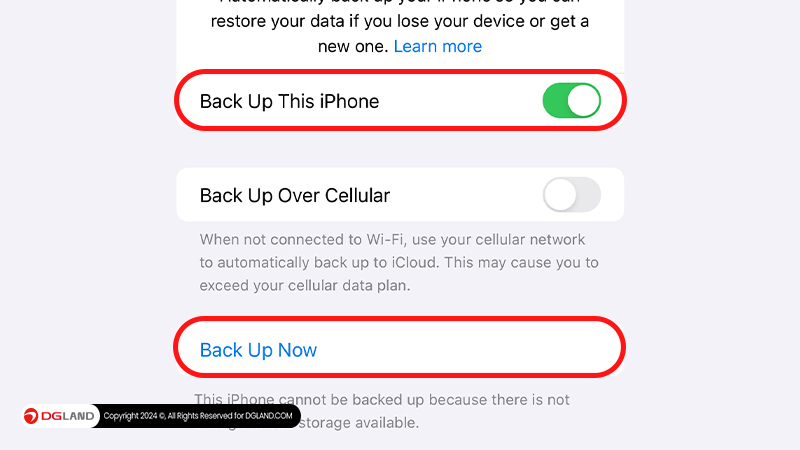
سخن پایانی
با توجه به افزایش حجم عکسها و محتواهای ذخیره شده روی آیفون، آموزش بک آپ گرفتن از آیفون به یکی از دغدغههای اصلی کاربران تبدیل شده است. این موضوع در حافظههای ذخیرهسازی ۱۲۸ و کمتر، بیشتر به چشم آمده و کاربران به دنبال راهحلی برای رهایی از این موضوع هستند. با توجه به این نیاز، در این مقاله سعی شده تا راهکارهای موثر و کاربردی در بحث آموزش بک آپ گرفتن از آیفون برای کاربران عنوان شده تا بتوانید به شکلی موثر از اطلاعات آیفون خود بکاپ تهیه کنید.
سوالات پرتکرار
آیا بکاپ آیفون قابل رمزنگاری است؟ بله، این قابلیت در هنگام بکاپ گیری وجود داشته و میتواند توسط کاربر فعال شود.
امکان یازکردن بکاپ آیفون وجود دارد؟ بله، برنامههایی مانند imazing این امکان را به کاربران ارائه میکند.
آیا امکان استفاده از Google Drive برای بکاپ آیفون وجود دارد؟ خیر، از گوگل درایو تنها برای بکاپ عکسها میتوان استفاده کرد.







